Ako zmeniť pozadie v PowerPointe 2019

Naučte sa, ako jednoducho zmeniť pozadie v PowerPointe 2019, aby vaše prezentácie pôsobili pútavo a profesionálne. Získajte tipy na plnú farbu, prechod, obrázky a vzory.
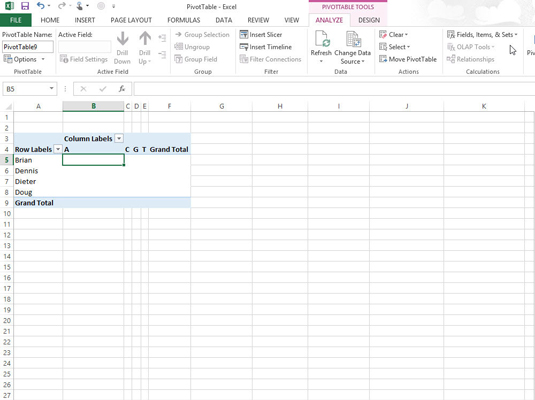
Kliknite na ktorúkoľvek z buniek v kontingenčnej tabuľke a potom vyberte možnosť Vypočítané pole z rozbaľovacieho zoznamu tlačidla Polia, položky a sady alebo stlačte kombináciu klávesov Alt+JTJF.
Príkazové tlačidlo Polia, položky a sady sa nachádza v skupine Výpočty na karte Analýza na kontextovej karte Nástroje kontingenčnej tabuľky.
Excel otvorí dialógové okno Vložiť vypočítané pole.
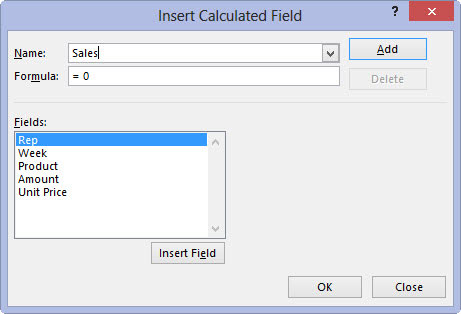
Do textového poľa Názov zadajte názov nového poľa.
Potom vytvoríte vzorec v textovom poli Vzorec pomocou jedného alebo viacerých existujúcich polí zobrazených v poli so zoznamom Polia.
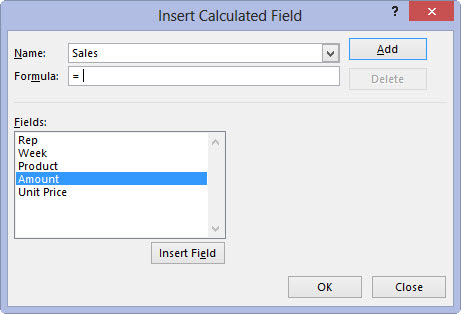
Kliknite na textové pole Vzorec a potom odstráňte nulu (0) za znakom rovnosti a umiestnite kurzor hneď za znak rovnosti (=).
Teraz ste pripravení zadať vzorec, ktorý vykoná výpočet. Ak to chcete urobiť, vložte číselné polia zo zoznamu Polia a pomocou príslušných aritmetických operátorov (+, -, * alebo /) označte operáciu, ktorá sa s nimi má vykonať.
Kliknite na textové pole Vzorec a potom odstráňte nulu (0) za znakom rovnosti a umiestnite kurzor hneď za znak rovnosti (=).
Teraz ste pripravení zadať vzorec, ktorý vykoná výpočet. Ak to chcete urobiť, vložte číselné polia zo zoznamu Polia a pomocou príslušných aritmetických operátorov (+, -, * alebo /) označte operáciu, ktorá sa s nimi má vykonať.
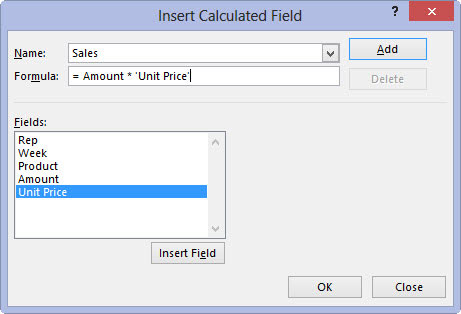
Zadajte vzorec na vykonanie výpočtu nového poľa do textového poľa Vzorec, pričom vložte potrebné polia kliknutím na názov v poli so zoznamom Polia a potom kliknutím na tlačidlo Vložiť pole.
Po dokončení zadávania vzorca pre vypočítavané pole môžete vypočítané pole pridať na pracovnú tablu Polia kontingenčnej tabuľky kliknutím na tlačidlo Pridať. Po kliknutí na tlačidlo Pridať sa toto tlačidlo zmení na sivé tlačidlo Upraviť. Ak začnete upravovať vzorec v textovom poli Vzorec, tlačidlo Upraviť sa stane aktívnym, takže kliknutím naň môžete aktualizovať definíciu.
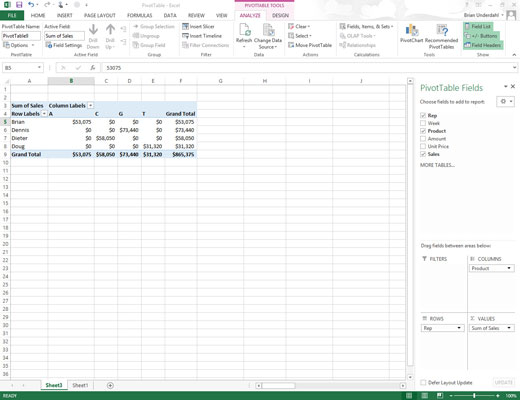
Kliknite na tlačidlo OK v dialógovom okne Vložiť vypočítané pole.
Táto akcia zatvorí dialógové okno Vložiť vypočítané pole a pridá súhrn údajov vo vypočítanom poli do vašej kontingenčnej tabuľky.
Po dokončení definovania vypočítavaného poľa do kontingenčnej tabuľky Excel automaticky pridá jeho názov do zoznamu polí na pracovnej table Polia kontingenčnej tabuľky a do oblasti HODNOTY, čím priradí vypočítavané pole ako ďalšiu údajovú položku v tele kontingenčnej tabuľky.
Naučte sa, ako jednoducho zmeniť pozadie v PowerPointe 2019, aby vaše prezentácie pôsobili pútavo a profesionálne. Získajte tipy na plnú farbu, prechod, obrázky a vzory.
Excel poskytuje štyri užitočné štatistické funkcie na počítanie buniek v hárku alebo zozname: COUNT, COUNTA, COUNTBLANK a COUNTIF. Pre viac informácií o Excel funkciách, pokračujte.
Objavte efektívne klávesové skratky v Exceli 2013 pre zobrazenie, ktoré vám pomôžu zlepšiť produktivitu. Všetky skratky sú začiatkom s Alt+W.
Naučte sa, ako nastaviť okraje v programe Word 2013 s naším jednoduchým sprievodcom. Tento článok obsahuje užitočné tipy a predvoľby okrajov pre váš projekt.
Excel vám poskytuje niekoľko štatistických funkcií na výpočet priemerov, režimov a mediánov. Pozrite si podrobnosti a príklady ich použitia.
Excel 2016 ponúka niekoľko efektívnych spôsobov, ako opraviť chyby vo vzorcoch. Opravy môžete vykonávať po jednom, spustiť kontrolu chýb a sledovať odkazy na bunky.
V niektorých prípadoch Outlook ukladá e-mailové správy, úlohy a plánované činnosti staršie ako šesť mesiacov do priečinka Archív – špeciálneho priečinka pre zastarané položky. Učte sa, ako efektívne archivovať vaše položky v Outlooku.
Word vám umožňuje robiť rôzne zábavné veci s tabuľkami. Učte sa o vytváraní a formátovaní tabuliek vo Worde 2019. Tabuľky sú skvelé na organizáciu informácií.
V článku sa dozviete, ako umožniť používateľovi vybrať rozsah v Excel VBA pomocou dialógového okna. Získajte praktické tipy a príklady na zlepšenie práce s rozsahom Excel VBA.
Vzorec na výpočet percentuálnej odchýlky v Exceli s funkciou ABS pre správne výsledky aj so zápornými hodnotami.






